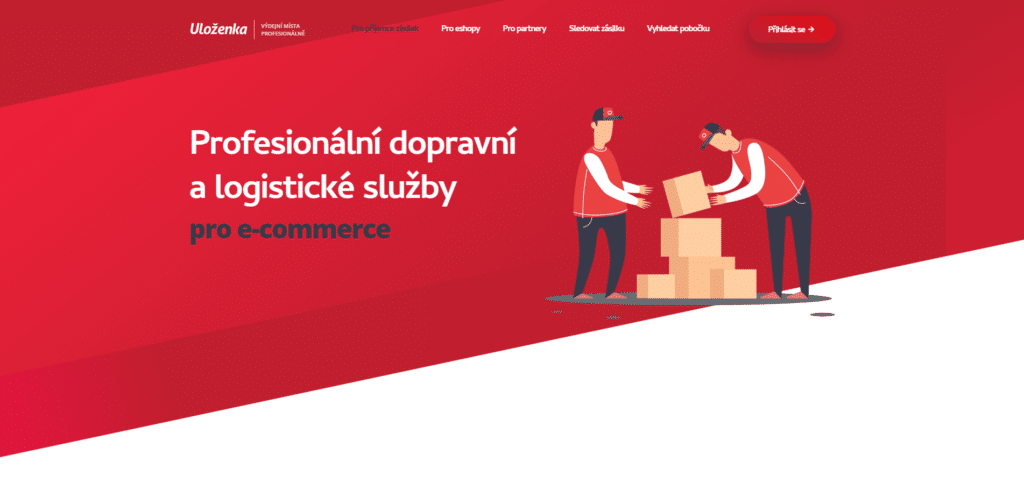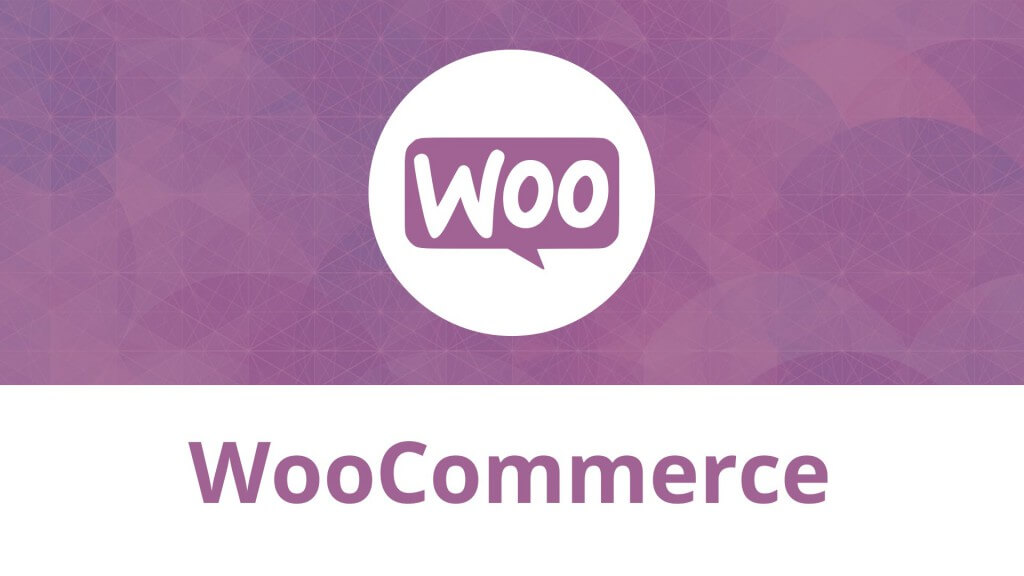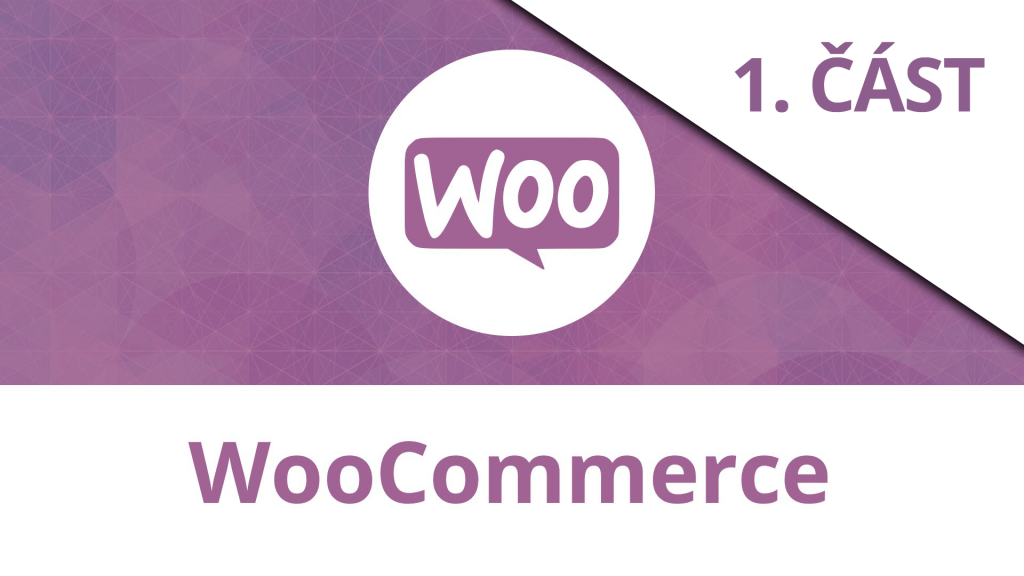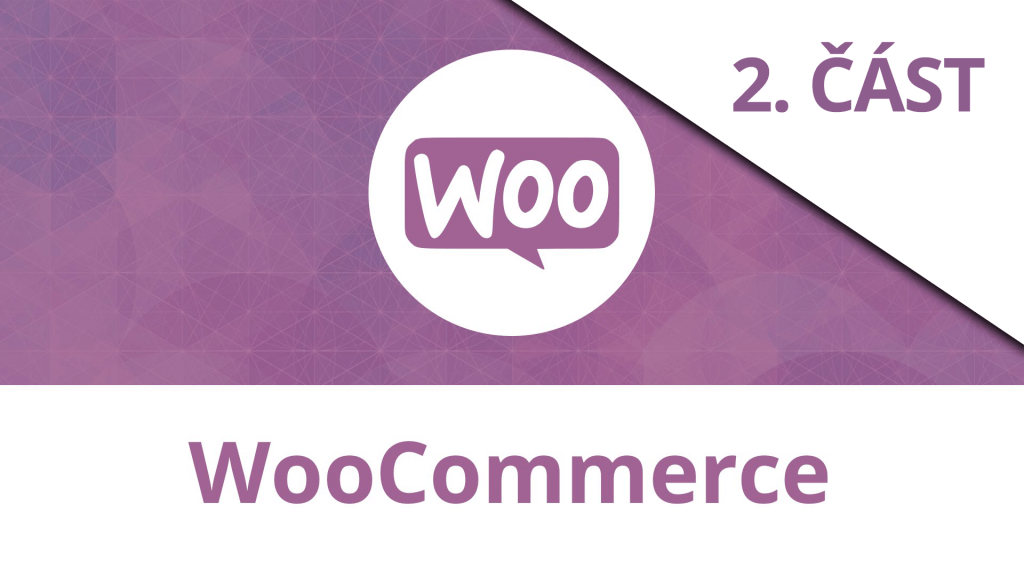Služba Uloženka nabízí dopravní a logistické služby pro Česko a Slovensko. Celkem e-shopům nabízí síť přesahující 1300 výdejních míst. V tomto návodě si ukážeme, jak pomocí pluginu z Toret.cz přidat zákazníkům možnost výběru výdejního místa Uloženky při vytváření objednávky ve WordPress WooCommerce internetovém obchodě. Zároveň plugin umí automaticky vkládat informace o zásilce rovnou do Uloženky, takže nebudete muset dále vše ručně přepisovat.
K implementaci výdejních míst Uloženky budeme potřebovat prémiový plugin WooCommerce Uloženka. Plugin stojí 1200 Kč včetně DPH. Cena je jednorázová, zaručující přístup ke všem budoucím aktualizacím pluginu. Plugin do WordPress nainstalujete přes FTP nebo přes administrační rozhraní z PC.
Po instalaci a aktivaci pluginu běžte do Toret plugins → Uloženka. Najdete zde základní nastavení pluginu.
Nastavení pluginu WooCommerce Uloženka
Nejprve je potřeba nastavit plugin.
Hlavní nastavení
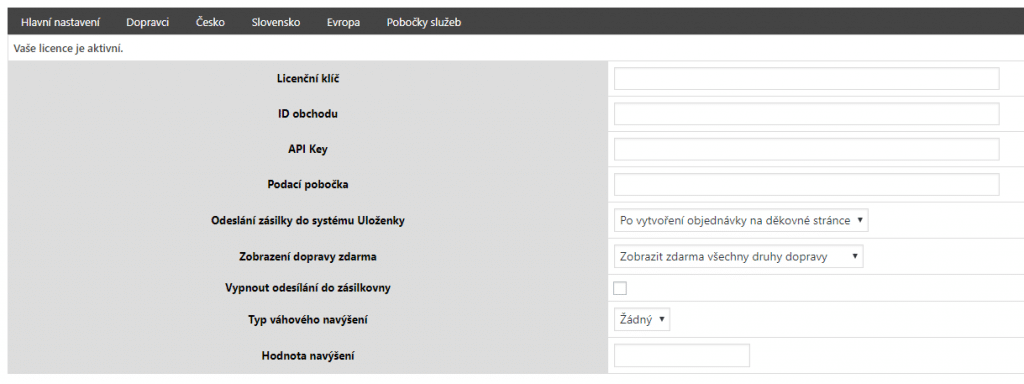
- Licenční klíč – vložte licenci, kterou jste získali při zakoupení pluginu.
- ID obchodu – vložte ID z Uloženky.
- API Key – vlože API klíč z Uloženky.
- Podací pobočka – vložte ID pobočky, kde budete zboží předávat do Uloženky.
- Odeslání zásilky do systému Uloženky – nastavte, kdy se má zásilka vložit do systému Uloženky.
- Zobrazení dopravy zdarma – vybete pravidlo pro zobrazení dopravy zdarma.
- Vypnout odesílání do zásilkovny
- Typ váhového navýšení – pokud používáte váhu, můžete zde určit pravidla pro počítání a navýšení ceny na základě váhy.
- Hodnota navýšení – koeficient pro navýšení ceny podle váhy.
- Kurz Eura – pokud chcete používat i SK Uloženku je potřeba nastavit kurz pro přepočet do €, případně povolit volbu automatického načítání kurzu.
Vše uložte.
Dopravci
Uloženka podporuje několik dopravců. V této záložce si můžete aktivovat ty, které chcete využívat.
Důležité: nejprve je potřeba si načíst povolené dopravce, to uděláte kliknutím na modré tlačítko Načíst dopravce na konci této záložky.
Následně budete moci načtené dopravce upravovat.
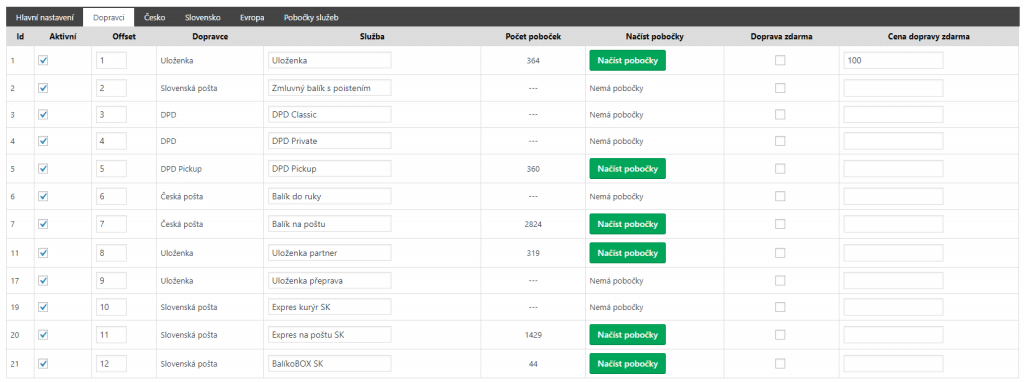
Popis editovatelných sloupců tabulky:
- Aktivní – zaškrtnutím aktivujete dopravce.
- Offset – pořadí dopravce na stránce pokladny.
- Služba – název dopravce na stránce pokladny.
- Načíst pobočky – v případě aktivního dopravce je potřeba kliknout na toto tlačítko, tím dojde k načtení aktuálních poboček.
- Doprava zdarma – jestliže chcete mít vybranou dopravu zdarma, zaškrtněte.
- Cena dopravy zdarma – v případě aktivní dopravy zdarma sem zadejte cenu, od které bude vybraný dopravce zdarma.
Vše uložte.
Česko / Slovensko / Evropa
V těchto záložkách můžete nastavit jednotlivé ceny za dopravu.
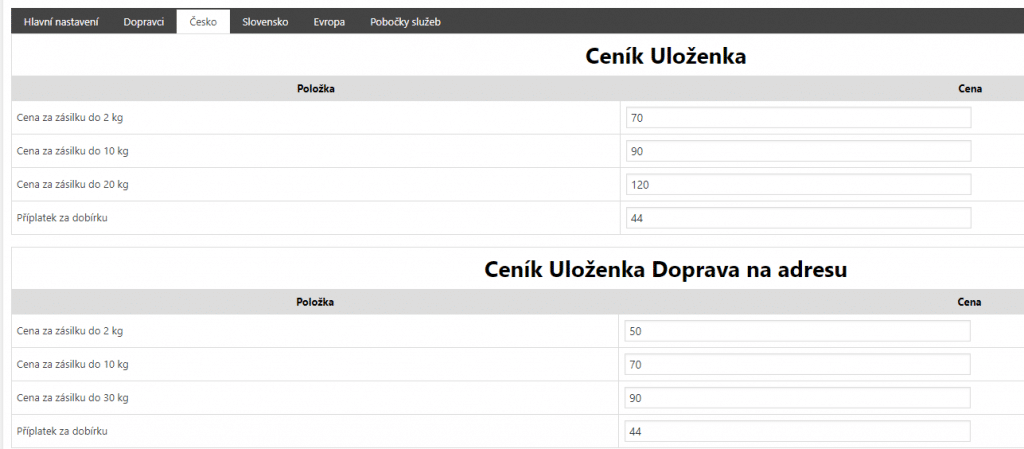
Vše uložte.
Pobočky služeb
Protože součástí pluginu WooCommerce Uloženka je i možnost zobrazení mapy s body výdejních míst je potřeba si načíst GPS souřadnice jednotlivých bodů.
Na záložce Pobočky služeb klikněte na Zobrazit u vybraného dopravce a klikněte na odkaz Načíst souřadnice.
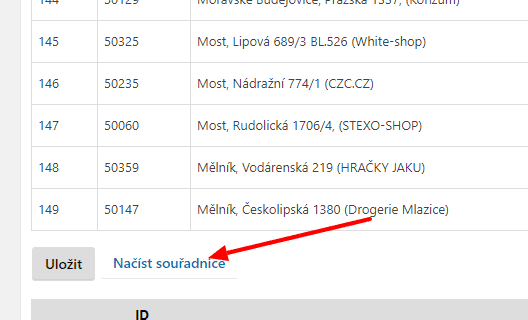
U všech výdejních míst, by se měli zobrazit jejich GPS souřadnice.
Proces opakujte u všech aktivních dopravců.
Nastavení WooCommerce dopravy
Když máte plugin připravený a Uloženku nastavenou, je potřeba ještě přidat dopravní metodu přímo ve WooCommerce.
Nastavení probíhá přímo ve WooCommerce → Nastavení → Doprava.
Vytvořte požadované dopravní zóny a do nich přidejte způsob dopravy Uloženka. Detailní návod na Zóny doprav najdete v článku Průvodce WooCommerce pro začátečníky: Nastavení doručení a zóny dopravy.
Jak může nastavení vypadat se můžete podívat na obrázku níže.
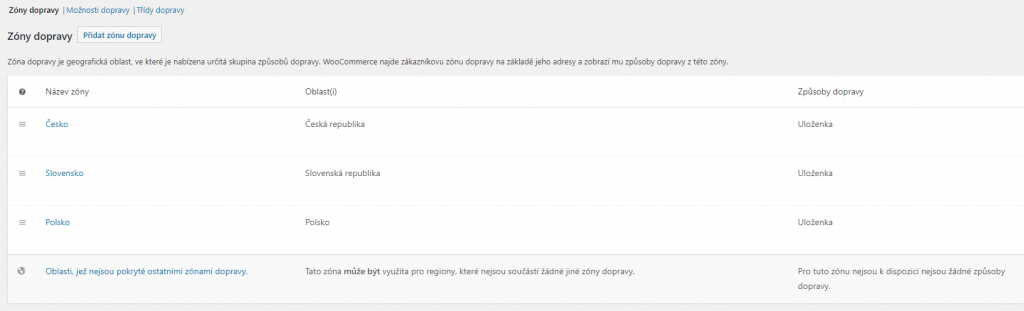
Vše otestujte
Na závěr už jen doporučuji vše otestovat. Stačí přidat do košíku produkt a u výběru dopravy v pokladně by měli být dopravci z Uloženky a tlačítko pro výběr výdejního místa.
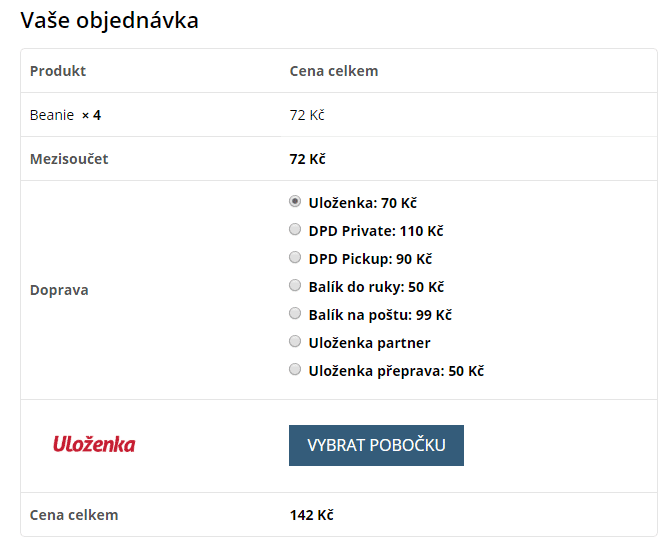
Po kliknutí na tlačítko Vybrat pobočku se zobrazí pop-up okno s nabídkou výdejních míst a jejich bodů.
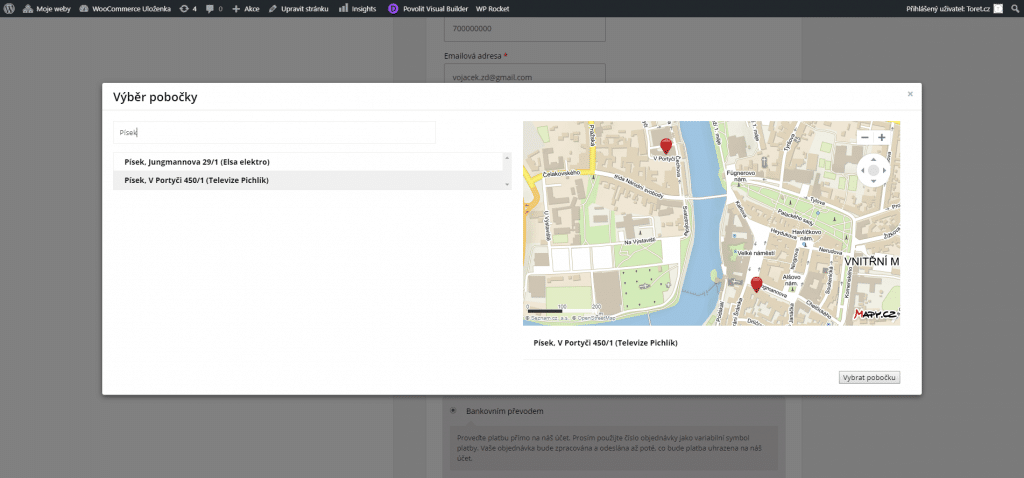
Detailnější návod s možnostmi pluginu najdete na stránkách dokumentace Uloženky.
Při koupi pluginu WooCommerce Uloženka na Toret.cz můžete využít slevový kupón na 100 Kč (wplama100).